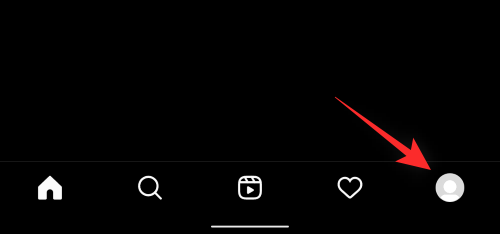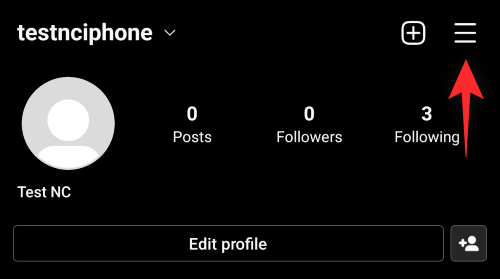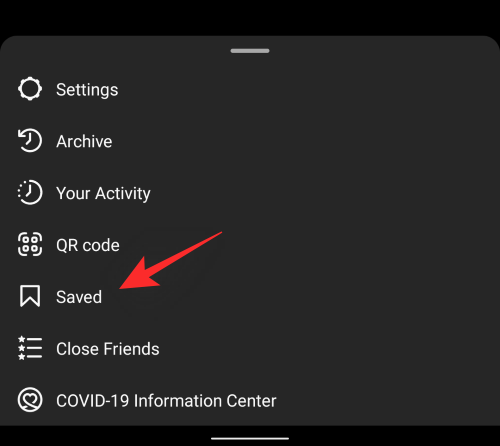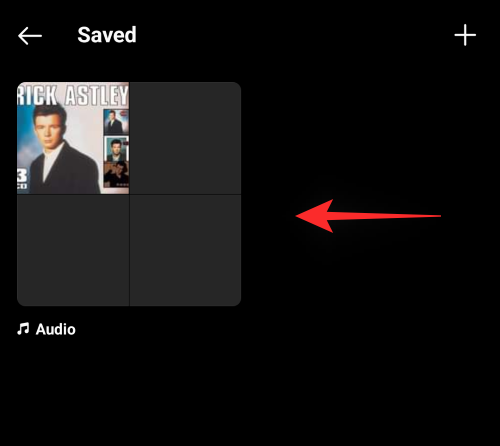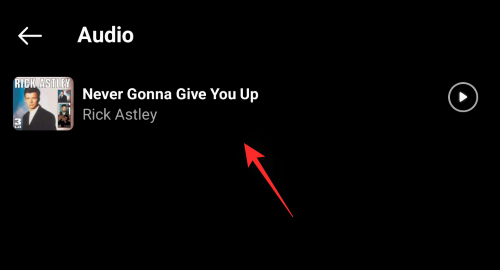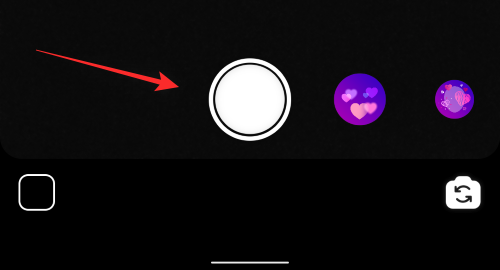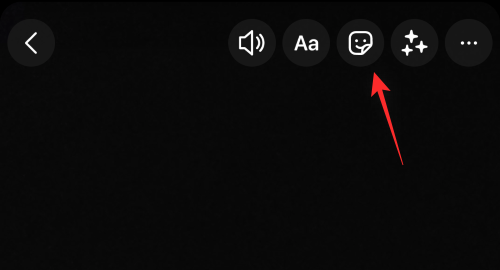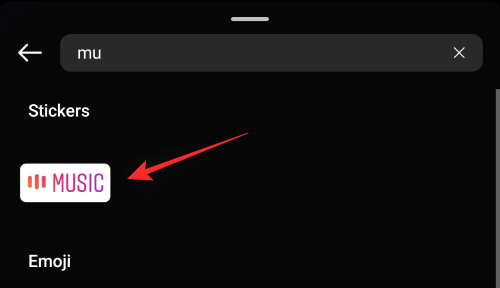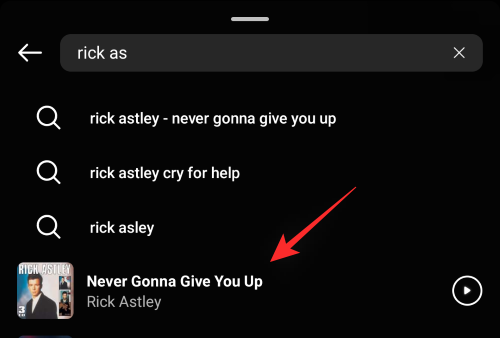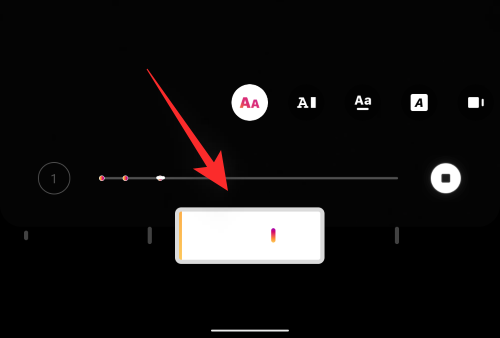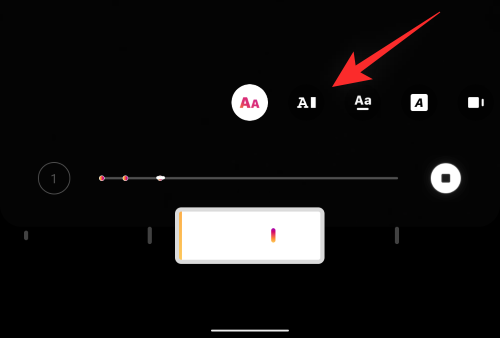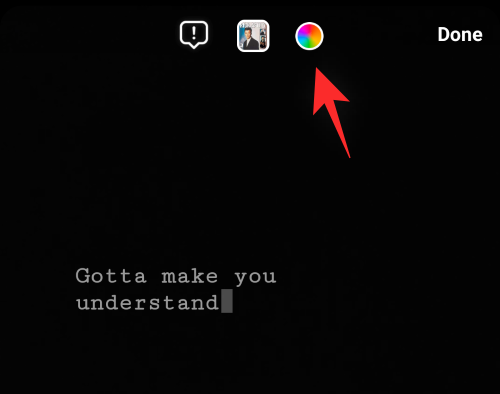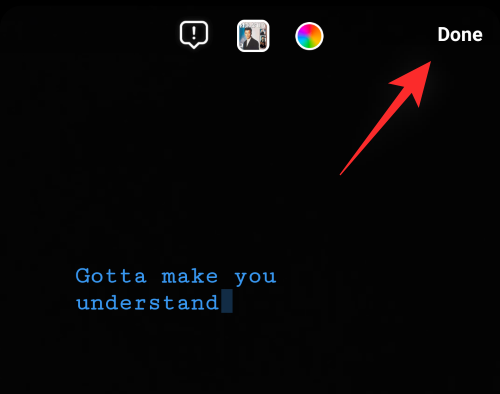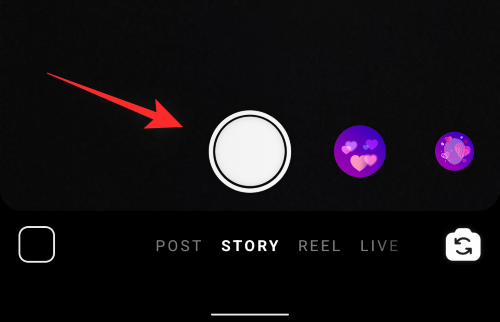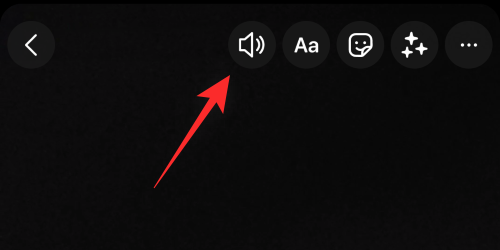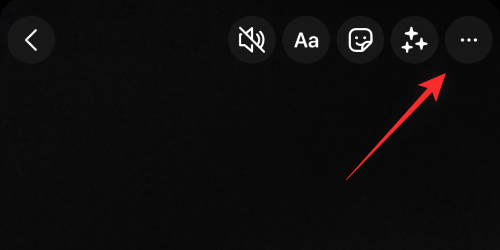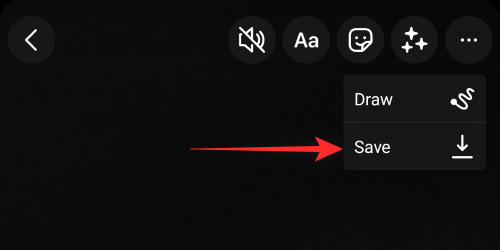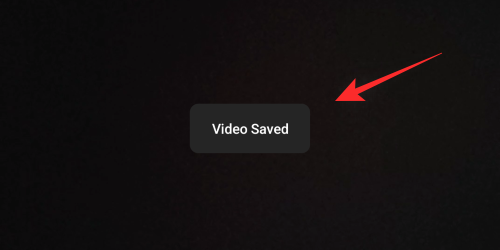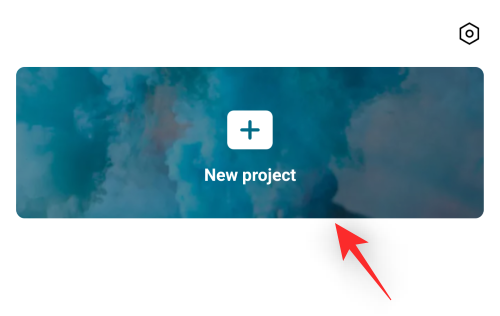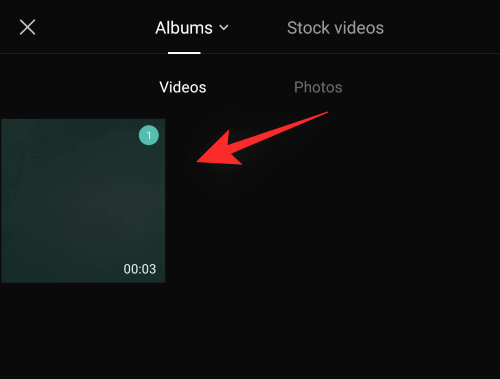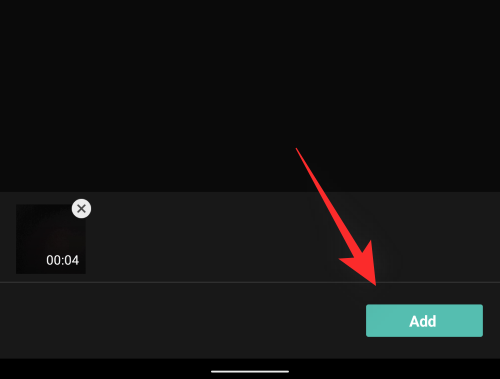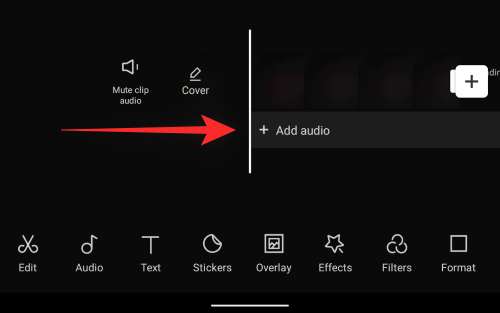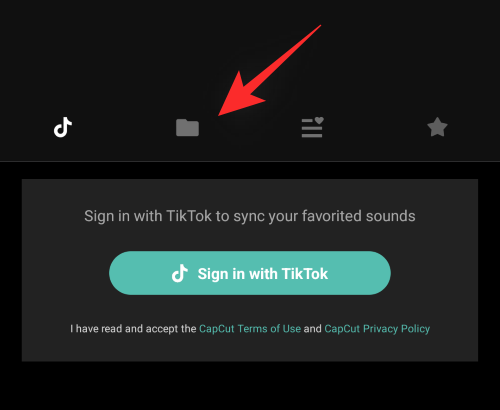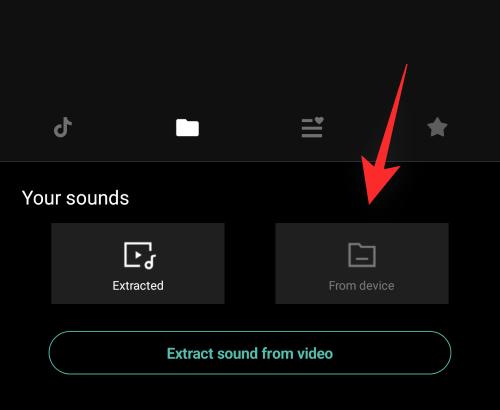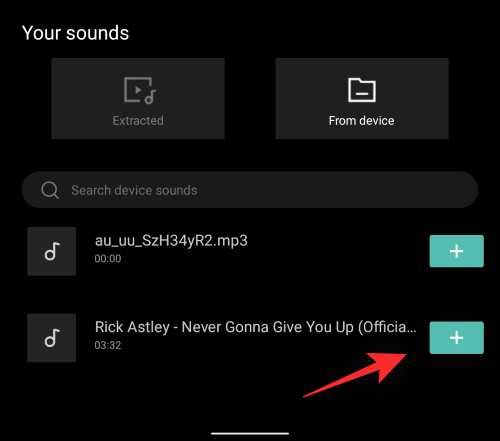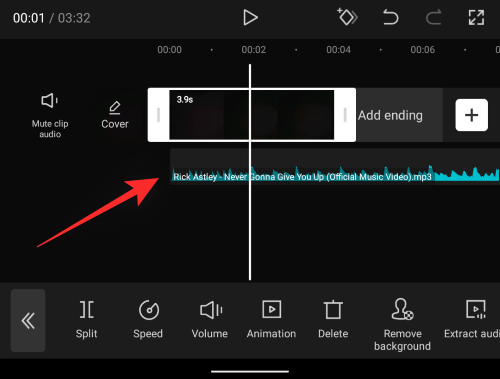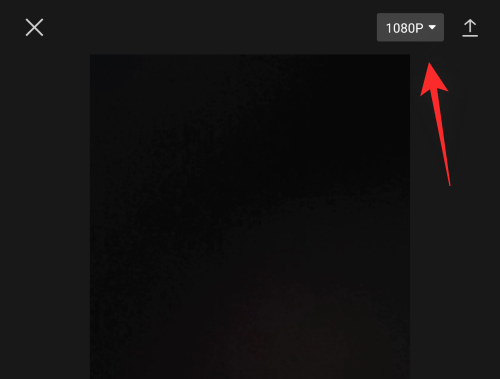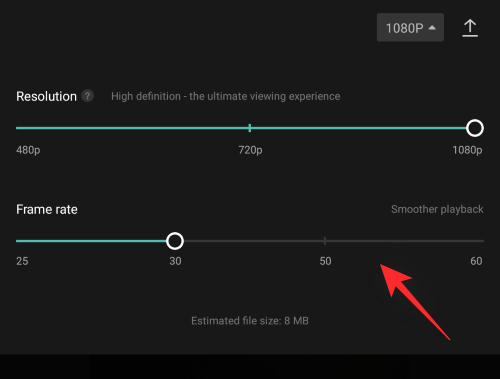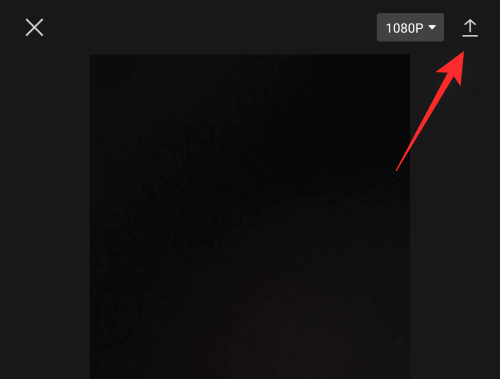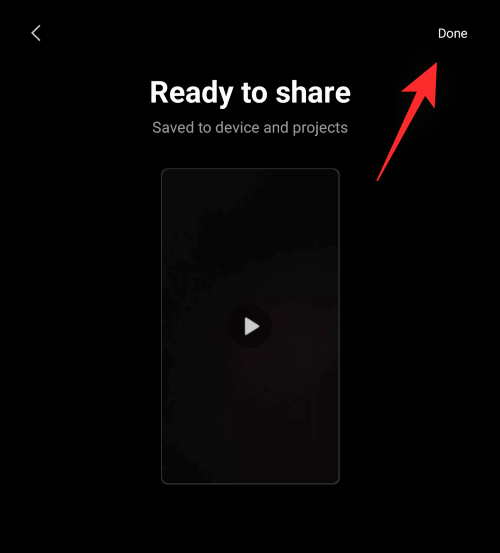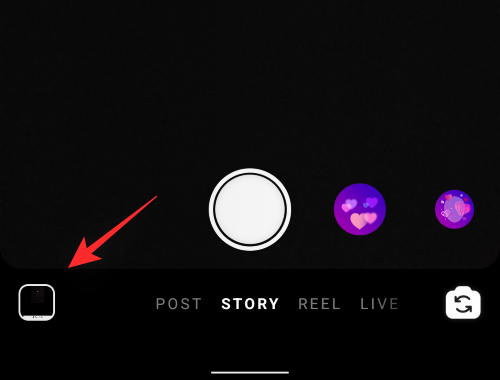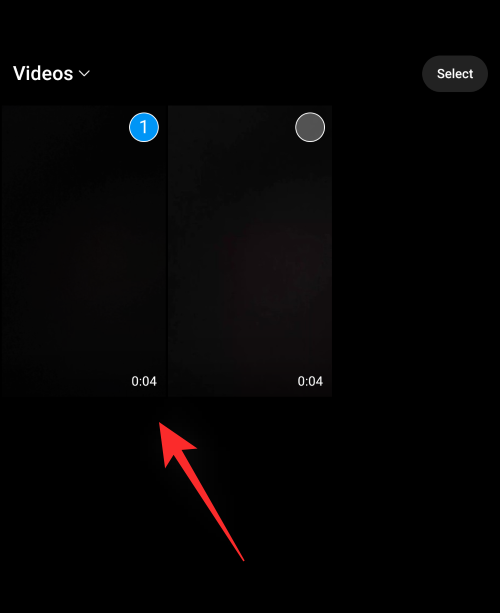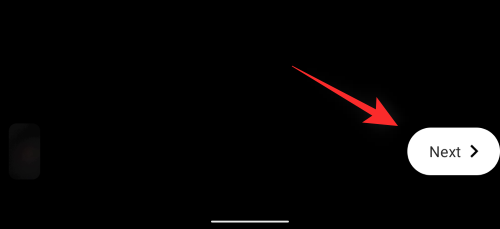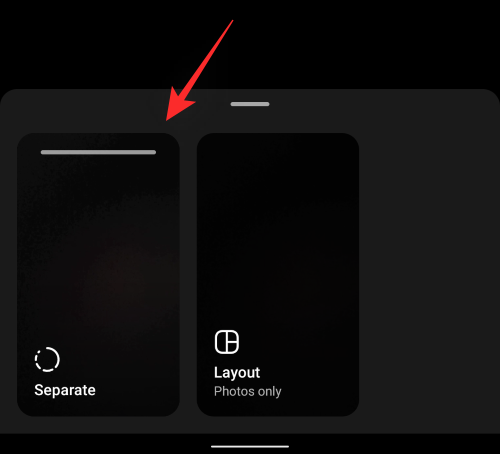您可以在 Instagram 上使用保存的音频吗?
您可以使用应用程序库中保存到 Instagram 上“已保存”列表中的音频,但不能使用下载或保存在手机存储中的音频 – 至少在没有解决方法的情况下是这样。
Instagram 允许您保存 Reels 中使用的流行歌曲,并直接在线发布到您帐户中的“已保存”部分。这使您可以创建您最喜欢和经常使用的歌曲的候选名单,然后可以在需要时轻松访问。
但是,在您的故事中添加歌曲时,此部分无法访问,您可以通过以下方式解决它。
如何在 Instagram 上使用保存的音频
您可以从 Instagram 帐户的“已保存”列表中或直接从本地存储中使用已保存的音频。根据您当前的要求,遵循以下任一方法。
方法 #01:使用 Instagram 中保存的音频
我们首先需要确定您希望在故事中使用的已保存歌曲或音频。如果您尚未在 Instagram 上保存音频或歌曲,则可以搜索歌曲,从搜索结果中选择它,然后点击顶部的“保存音频”。
如果您要从卷轴保存音频,请打开相关卷轴,点击右下角的音频缩略图,然后点击顶部的“保存音频”。保存音频后,您可以使用下面的教程将其添加到您的故事中。
注意:您只能在 Instagram 本地将保存的“歌曲”添加到您的故事中。您无法在 Instagram 上添加用户在卷轴中使用的自定义音频或原生音频,即使您已经保存了这些音频。如果您想使用自定义音频,则可以下载卷轴,提取其音频,然后使用以下教程将其上传到您的故事中。
第 1 步:识别已保存的歌曲
打开 Instagram 并点击屏幕右下角的个人资料图标。
现在点击右上角的菜单图标。
选择“已保存”。
点击“音频”。
现在找到您希望添加到故事中的歌曲,并在需要时记下其名称。
使用下面的教程将其添加到您的故事中。
第 2 步:将歌曲添加到您的故事中
打开 Instagram 并在您的主页上向右滑动以访问相机。确保在底部选择“故事”并录制您要分享的视频。
录制完成后,点击顶部的“贴纸”图标。
现在搜索“音乐”并在标签出现在您的搜索结果中时点击它。
点击顶部的搜索栏,然后输入您之前记下的歌曲的名称。一旦歌曲出现在您的搜索结果中,请点击它。
点击底部的时间线并向左或向右拖动以调整将音频的哪一部分添加到您的视频中。
点击并从底部的列表中选择所需的字体。
点击顶部的颜色图标以更改屏幕上出现的歌词颜色。
完成后点击左上角的“完成”。
就是这样!所选歌曲现在将添加到您的故事中。您现在可以像往常一样继续编辑故事并将其发布到您的帐户。
方法#02:使用本地存储中保存的音频
如果您希望在 Instagram 快拍中使用本地存储中的音频,那么您首先需要录制快拍并将其保存到本地存储中。然后,您可以使用视频编辑器为其添加音频,然后再次将其发布到 Instagram。请按照以下步骤帮助您完成该过程。
打开 Instagram 并在主页上向右滑动以访问相机。确保在底部选择“故事”,然后继续录制您要发布的所需视频。
录制完成后,点击顶部的“音频”图标可将视频录制的音频静音。
点击右上角的“三点”菜单图标。
选择“保存”。
视频现在将保存到您的本地存储中。
我们现在可以使用视频编辑器向其中添加所需的音频。我们将在本教程中使用 CapCut,但您也可以根据自己的喜好使用任何其他视频编辑器。使用下面的链接下载并启动 CapCut。
点击“新项目”。
现在点击并选择 Instagram 保存到本地存储的视频。
点击底部的“添加”将其添加到您的新项目中。
点击“添加音频”。
现在点击“声音”。
点击屏幕顶部的“文件夹”图标。
点击并选择“从设备”。
现在选择要添加到故事中的音频,然后点击旁边的“+”。
添加音频后,在时间线上点击并选择相同的音频。
拖动音频的最右端以将其调整为视频的长度。
完成后,点击屏幕右上角的下拉菜单。
立即选择您的视频质量和帧速率。我们建议对 Instagram 使用 720p 和 30fps,但您可以选择自己的设置。
完成后,再次点击右上角的“导出”图标,如下所示。
该项目现在将导出为单个视频,您应该能够在 Android 设备上的以下位置找到相同的视频。导出后点击“完成”。
DCIM/Camera
导出后,打开 Instagram 并向右滑动以访问相机。确保在底部选择“故事”,然后点击屏幕左下角的“画廊”图标。
现在选择您在视频编辑器中创建的视频。
点击“下一步”。
点击并选择“分离”。
该视频现在将添加到您的故事中。像往常一样在 Instagram 上继续编辑和发布您的故事。
就是这样!您现在已将本地存储中的自定义音频添加到 Instagram 上的故事中。
常见问题
以下是有关 Instagram 快拍中音频的一些常见问题,它们可以帮助您快速了解最新的可用信息。
我可以将本地存储中的音频直接添加到故事中吗?
遗憾的是,Instagram 不允许您在发布 Instagram 故事时使用本地存储中的音频文件。这是为了防止平台侵犯版权的限制。
您可以在 Reels 中访问“已保存”吗?
是的,您可以在 Instagram 的 Reels 中访问“已保存”。像往常一样录制卷轴,点击左侧的“音乐”图标,然后点击顶部的“已保存”。您现在应该可以访问您在 Instagram 上保存的所有音频。
您可以在 Instagram 上重新组合 Stories 吗?
不,Instagram 尚未添加在 Instagram 上重新组合 Stories 的功能。该平台将故事区分为一种更直接、更个性化的与观众联系的方式。因此,允许其他用户和关注者重新混合您的故事可能会损害您帐户和发布的故事的整体隐私。